小米耳机连接电脑无声音怎么办?解决步骤是什么?
- 经验技巧
- 2025-03-21
- 12
在使用小米耳机与电脑连接时,若遇到无声音的问题,你可能会感到烦恼和无助。不过,不必担心,本文将为你提供一系列有效的解决步骤,帮你快速恢复音频输出。
问题诊断与准备
在开始任何故障排除之前,我们需要确保准备工作就绪:
1.检查耳机是否具备电脑连接功能。
2.确认电脑系统兼容小米耳机。
3.查看是否有其他音频输出设备连接在电脑上。
4.确保耳机没有物理损坏。
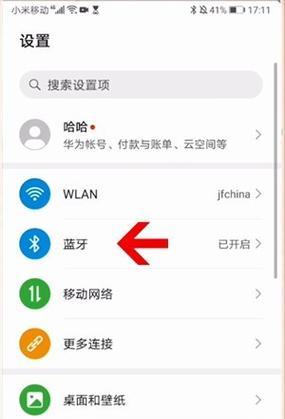
问题解决步骤
步骤一:检查音频输出设备设置
1.在电脑上点击右下角的音量图标,选择“扬声器”或“耳机”作为默认的音频输出设备。
2.若没有显示耳机图标,请点击右下角的“设备管理器”。
3.在设备列表中查找“声音、视频和游戏控制器”,展开后右键点击“扬声器”,选择“启用”。
步骤二:检查电脑音频驱动
1.打开“控制面板”。
2.选择“硬件和声音”下的“设备管理器”。
3.找到“声音、视频和游戏控制器”,右键点击后选择“更新驱动程序软件”。
4.选择自动搜索更新的驱动程序软件。
如果以上步骤未能解决问题,你可以尝试卸载驱动程序然后重启电脑,让系统重新安装默认驱动程序。
步骤三:检查耳机连接
1.确保耳机连接线完全插入电脑的音频输出口。
2.尝试将耳机拔出后重新插入,有时候这能解决连接问题。
步骤四:切换音频格式
1.按下`Win+I`键打开“设置”,进入“系统”。
2.选择“声音”,在“输出”部分选择你的小米耳机。
3.点击下方的“设备属性”,然后切换至“高级”标签页。
4.在“默认格式”中可以调整采样率及位深度,尝试选择不同的设置以测试哪个最适合你的耳机。
步骤五:检查电脑音频服务
1.按下`Windows`键后输入“运行”,打开运行窗口。
2.输入`services.msc`并回车。
3.在服务列表中找到“WindowsAudio”,确保其状态为“正在运行”,如果不是,请右键点击并选择“启动”。
步骤六:重启电脑和耳机
1.有时简单的重启可以解决连接问题。
2.同样,重启耳机(如果不是无线耳机,则断开连接后重新连接)也可以尝试。
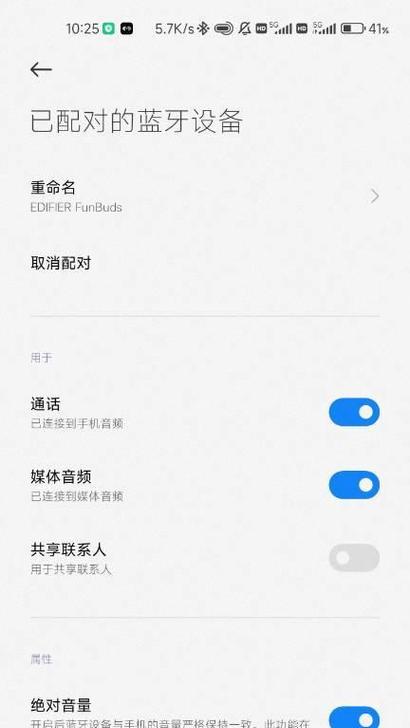
非硬件故障的解决方法
如果以上步骤都无法解决问题,那么可能不是硬件故障。请按照如下建议操作:
1.问题可能是软件层面的:如网页浏览器或视频播放软件本身存在问题。
2.尝试其他软件:在不同的播放器或应用程序中进行音频测试。
3.检查系统更新:确保你的操作系统是最新的,因为新版本的系统可能会修正音频相关的问题。
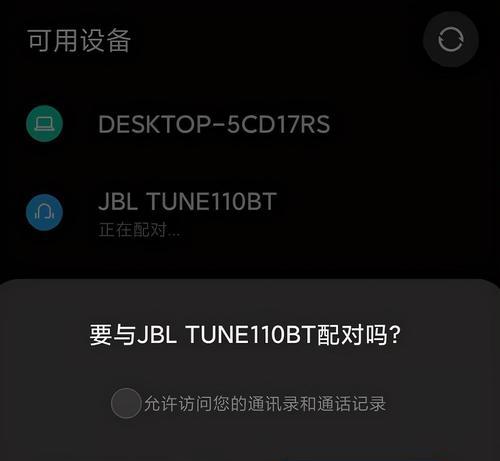
小米耳机连接电脑无声音的常见问题
耳机驱动问题:驱动损坏或过时可能导致连接问题。
耳机故障:耳机损坏或内部线路问题也会造成无声。
适配器或线材故障:如果是使用外接适配器或非原装线材,可能会产生兼容性问题。
用户体验优化建议
在不同的应用程序中测试音频输出,以确定问题是否特定于某个软件。
若耳机长时间未使用,检查其是否需要充电或者重启。
如果问题持续,请尝试联系小米客服获取进一步的帮助。
结语
通过以上详细的故障排除步骤,大多数小米耳机连接电脑时无声音的问题都应该能得到解决。在处理这类技术问题时,有条不紊地遵循每一步骤至关重要。如果问题依然存在,可能需要专业人员的帮助或者考虑更换配件。希望本文能帮助你解决小米耳机与电脑连接时遇到的音频问题。
版权声明:本文内容由互联网用户自发贡献,该文观点仅代表作者本人。本站仅提供信息存储空间服务,不拥有所有权,不承担相关法律责任。如发现本站有涉嫌抄袭侵权/违法违规的内容, 请发送邮件至 3561739510@qq.com 举报,一经查实,本站将立刻删除。